- Nu a fost luată nicio acțiune, deoarece este necesară repornirea sistemului este o eroare de sistem pe care trebuie să o abordați rapid.
- Deoarece dispozitivul dvs. ar trebui să fie pe deplin utilizabil, puteți încerca una dintre soluțiile pe care le enumerăm mai jos.
- Aflați cum să remediați erorile de sistem ca un profesionist cu ghidurile noastre din Secțiunea de depanare.
- Colecția noastră de articole din Windows System Hub ar trebui să ajute ori de câte ori apar probleme similare.

Acest software va repara erorile obișnuite ale computerului, vă va proteja de pierderea fișierelor, malware, defecțiuni hardware și vă va optimiza computerul pentru performanțe maxime. Remediați problemele PC-ului și eliminați virușii acum în 3 pași simpli:
- Descărcați Restoro PC Repair Tool care vine cu tehnologii brevetate (brevet disponibil Aici).
- Clic Incepe scanarea pentru a găsi probleme cu Windows care ar putea cauza probleme PC.
- Clic Repara tot pentru a remedia problemele care afectează securitatea și performanța computerului
- Restoro a fost descărcat de 0 cititori luna aceasta.
ERROR_FAIL_NOACTION_REBOOT este un eroare de sistem și este de obicei reprezentat cu Nu a fost luată nicio acțiune, deoarece este necesară repornirea sistemului mesaj.
Această eroare poate afecta orice sistem de operare Windows și Windows 10 nu face excepție, așa că astăzi vă vom arăta cum să o remediați corect.
Cum remediez ERROR_FAIL_NOACTION_REBOOT?
1. Verificați-vă antivirusul

Dacă doriți să vă păstrați computerul în siguranță împotriva amenințărilor online, este important să aveți un dispozitiv adecvat instrument antivirus instalat.
Cu toate acestea, software-ul antivirus terță parte poate aplica anumite politici care interferează cu sistemul dvs. și pot provoca această eroare și alte erori.
De obicei, cauza acestei probleme este o caracteristică de securitate care interferează cu sistemul dvs., deci trebuie să găsiți acea caracteristică și să o dezactivați. Aceasta nu este o sarcină simplă, mai ales dacă nu sunteți familiarizați cu antivirusul și securitatea sistemului
Dacă nu găsiți caracteristica problematică, vă puteți dezactiva antivirusul în totalitate și puteți verifica dacă rezolva problema. În cele din urmă, puteți încerca, de asemenea, să eliminați antivirusul ca soluție potențială.
Cu toate acestea, din moment ce lăsați dispozitivul protejat vine cu multe riscuri, vă recomandăm să utilizați VIPRE ca un antivirus mai fiabil, cu impact minim asupra performanței sistemului dvs.
Desigur, impactul nu este complet redus, deoarece instrumentul are nevoie de resurse pentru a asigura protecție în timp real și pentru a oferi o securitate sporită împotriva amenințărilor online.
Dar numărul de fals pozitive detectate de VIPRE - adică procesele bune pe care le are antivirusul detectează ca potențial dăunător - este considerabil mai mic comparativ cu alte programe similare din industrie.

VIPRE Antivirus Plus
Cu VIPRE aveți protecție completă a dispozitivului și notificări de amenințări reale garantate.
Vizitati site-ul
2. Eliminați aplicațiile problematice
Mai mulți utilizatori au raportat acest mesaj de eroare în timpul utilizării Plex. Potrivit acestora, au reușit să rezolve problema eliminând aplicația cu IObit Uninstaller.
Aceasta este o software de dezinstalare și va elimina toate fișierele și intrările de registru asociate cu aplicația. După ce aplicația este complet eliminată, o puteți instala din nou și puteți verifica dacă apare problema.
Rețineți că această eroare poate apărea și cu alte aplicații, deci asigurați-vă că le eliminați cu software-ul de dezinstalare și apoi le reinstalați.

IObit Uninstaller
Nu lăsați urme de programe nedorite să interfereze cu alte aplicații. Dezinstalați-le cu IObit Uninstaller.
Vizitati site-ul
3. Păstrați-vă sistemul actualizat
- presa Tasta Windows + I pentru a deschide Setări aplicație.
- Navigați la Actualizare și securitate secțiune.
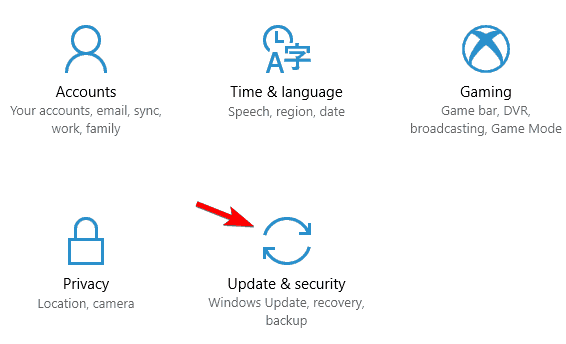
- Acum faceți clic pe Verifică pentru actualizări buton.
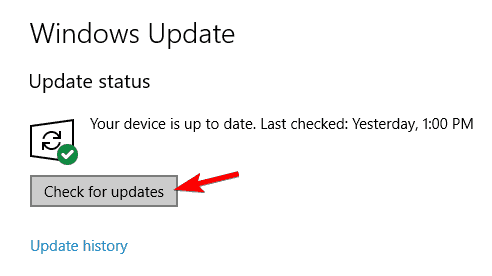
Windows va verifica acum actualizări. Dacă există, Windows le va descărca în fundal și le va instala după ce reporniți computerul. După actualizarea computerului, verificați dacă problema persistă.
Windows 10 de obicei descarcă automat actualizările în fundal, dar uneori puteți pierde o actualizare importantă. Acesta este motivul pentru care este necesar să verificați manual actualizările.
4. Reinstalați Visual C ++ Redistributables

Multe aplicații Windows necesită Visual C ++ Redistributables pentru a funcționa. Uneori, pot apărea erori de sistem, cum ar fi aceasta, dacă nu aveți instalate redistribuibilele necesare.
Rulați o scanare a sistemului pentru a descoperi erori potențiale

Descărcați Restoro
Instrument de reparare PC

Clic Incepe scanarea pentru a găsi problemele Windows.

Clic Repara tot pentru a remedia problemele cu tehnologiile brevetate.
Rulați o scanare PC cu Restoro Repair Tool pentru a găsi erori care cauzează probleme de securitate și încetinesc. După finalizarea scanării, procesul de reparare va înlocui fișierele deteriorate cu fișiere și componente Windows noi.
Prin urmare, descărcați redistribuibile Visual C ++ și instalați-le.
Rețineți că diferite programe tind să folosească versiuni diferite de Redistributabile, deci este posibil să fiți nevoit să descărcați și să instalați mai multe versiuni.
Pe de altă parte, uneori această problemă poate apărea cu instalarea problematică Visual C ++ Redistributables. În acest caz, trebuie să eliminați (folosind programul de dezinstalare IObit menționat anterior) și să reinstalați toate redistribuibilele.
5. Utilizați aplicația Microsoft Fix it
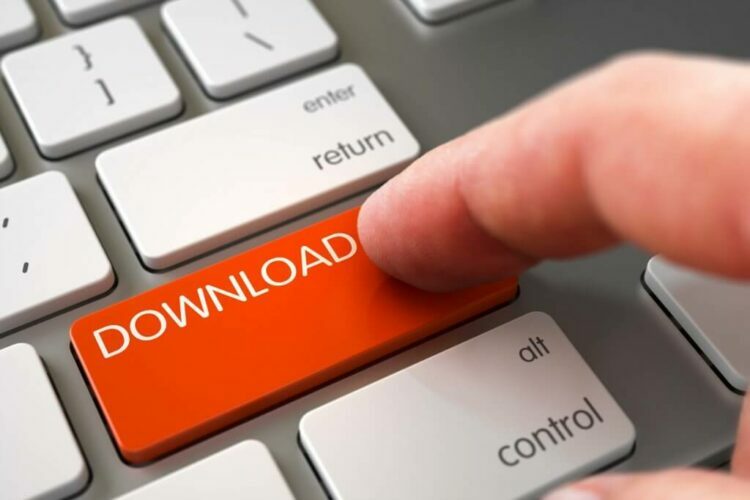
Microsoft oferă un instrument de depanare gratuit pe care îl puteți descărca și remedia cheile de registry corupte sau alte probleme legate de instalarea sau eliminarea altor programe software.
Poti descărcați acest instrument și rulați-l pe computer. Urmați instrucțiunile de pe ecran pentru a finaliza procesul de eliminare.
În plus, poate doriți să verificați dacă există fișiere rămase în directorul de instalare și să le eliminați manual.
După ce ați făcut acest lucru, ar trebui să puteți reinstala aplicația defectă fără probleme.
6. Creați un cont de utilizator nou
- Deschideți aplicația Setări și navigați la Conturi secțiune.
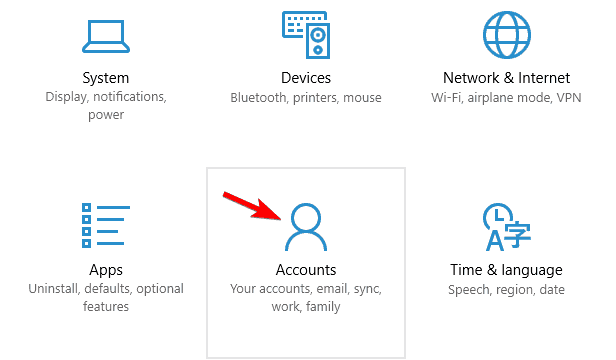
- Navigați la Familia și alte persoane în meniul din stânga.
- Click pe Adăugați pe altcineva pe acest computer.
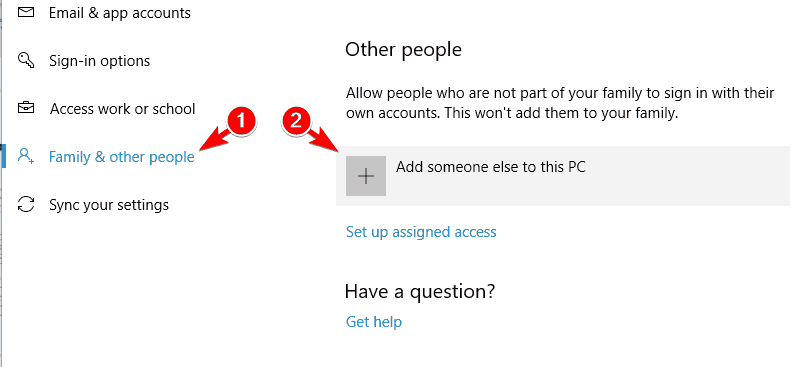
- Click pe Nu am informațiile de conectare ale acestei persoane.
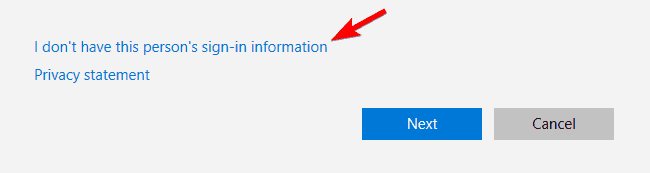
- Selectați Adăugați un utilizator fără cont Microsoft.
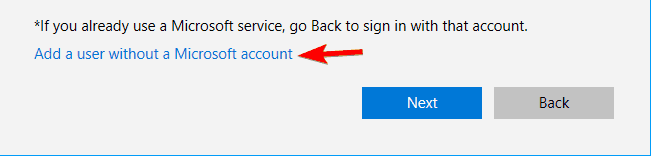
- Introduceți numele de utilizator dorit și faceți clic pe Următorul.
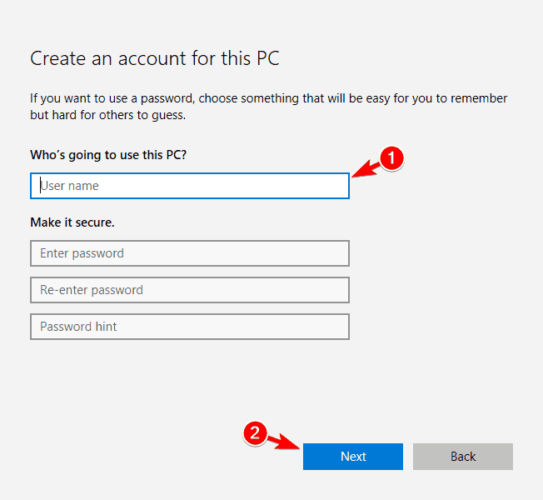
După crearea unui cont de utilizator nou, comutați la acesta și verificați dacă eroarea apare în continuare.
În caz contrar, vă recomandăm să încercați să eliminați toate aplicațiile instalate recent și să verificați dacă acest lucru rezolvă problema contului dvs. principal. Alternativ, puteți trece la noul cont și îl puteți folosi ca principal.
7. Efectuați o restaurare a sistemului
- Opțional: Faceți o copie de rezervă a fișierelor salvate recent înainte de a utiliza Restabilirea sistemului.
- presa Tasta Windows + S și alegeți Creați un punct de restaurare din meniu.
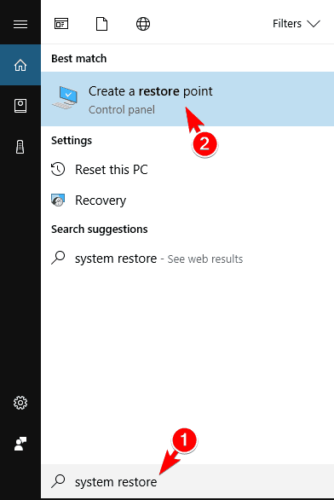
- Click pe Restaurarea sistemului buton.
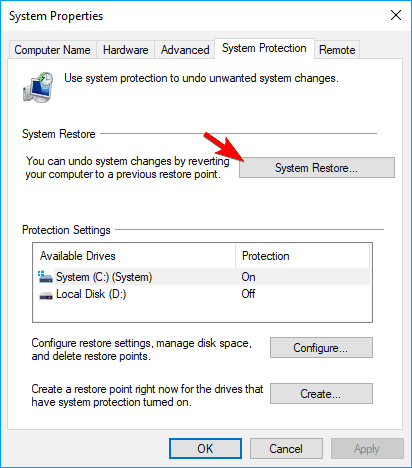
- Cand Restaurarea sistemului se deschide fereastra, faceți clic pe Următorul.
- Verifica Afișați mai multe puncte de restaurare, selectați punctul de restaurare dorit și faceți clic pe Următorul.
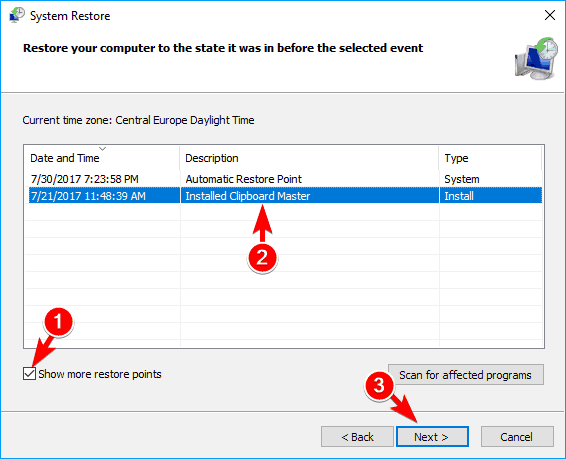
- Urmați instrucțiunile pentru a finaliza restaurarea.
După restaurarea sistemului, verificați dacă eroarea apare în continuare. Restaurarea sistemului este un mod simplu și rapid de a rezolva problemele computerului, așa că asigurați-vă că îl încercați.
8. Resetați Windows 10
Dacă niciuna dintre soluțiile anterioare nu poate rezolva problema, vă recomandăm să resetați Windows 10.
Acest proces va șterge toate fișierele de pe unitatea de sistem, deci asigurați-vă că faceți o copie de rezervă. De asemenea, trebuie să menționăm că acest proces ar putea necesita un Suport de instalare Windows 10, deci asigurați-vă că îl creați.
Pentru a reseta Windows 10, procedați în felul următor:
- Deschide Meniul Start și faceți clic pe butonul de pornire.
- Țineți apăsată tasta Shift și alegeți Repornire din meniu.
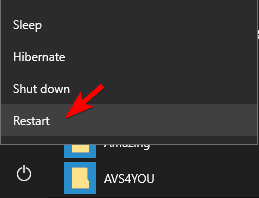
- În lista de opțiuni, veți primi, alege Depanare.
- Apoi selectați Resetați acest computer și Eliminați totul. (Este posibil să trebuiască să introduceți suportul de instalare Windows 10 în acest pas, deci asigurați-vă că îl aveți gata.)
- Selectați versiunea de Windows și alegeți Numai unitatea pe care este instalat Windows.
- Apoi alegeți Scoateți-mi fișierele.
- Veți vedea acum o listă de fișiere pe care resetarea le va elimina. După ce sunteți gata să începeți, faceți clic pe Resetați buton.
- Urmați instrucțiunile de pe ecran pentru a finaliza procesul de resetare.
După resetarea Windows 10, veți avea o nouă instalare. Acum trebuie doar să instalați toate aplicațiile și să verificați dacă problema este rezolvată.
Aceasta este o soluție drastică și vă va elimina toate fișierele de pe unitatea de sistem, așa că utilizați-o ca ultimă soluție.
Sperăm că ați reușit să remediați problema ERROR_FAIL_NOACTION_REBOOT cu una dintre soluțiile noastre. Am dori să aflăm ce a funcționat pentru dvs., așa că folosiți secțiunile de comentarii de mai jos.
 Încă aveți probleme?Remediați-le cu acest instrument:
Încă aveți probleme?Remediați-le cu acest instrument:
- Descărcați acest instrument de reparare a computerului evaluat excelent pe TrustPilot.com (descărcarea începe de pe această pagină).
- Clic Incepe scanarea pentru a găsi probleme cu Windows care ar putea cauza probleme PC.
- Clic Repara tot pentru a remedia problemele cu tehnologiile brevetate (Reducere exclusivă pentru cititorii noștri).
Restoro a fost descărcat de 0 cititori luna aceasta.

![Pictogramele de stare OneDrive lipsesc [Sincronizare, Suprapunere, Cloud]](/f/0166f855bbb3e6d551c1837912ebb1c1.jpg?width=300&height=460)
